iOS 16 では、重複した写真を簡単に削除してストレージを解放できます
Apple の今後の大規模なソフトウェア アップデートは、iPhone 14 とともに 9 月中旬にリリースされる予定ですが、開発者や熱心なファンは、Apple のベータ プログラムを通じて、すでにソフトウェアを手に入れることができます。
このソフトウェア アップデートは、6 月に開催された WWDC 2022 での Apple の公開で歓声を上げて公開されました。大幅にカスタマイズ可能なロック画面、テキスト メッセージの編集および送信取り消し機能、新しいオンデバイス ディクテーション システムなどの大きな変更が加えられていますが、小さな機能がたくさんあります。そして、Apple がその日に言及しなかった微調整。
これは写真アプリに関するもので、より具体的には、写真とビデオの複製に関するものです。写真アプリに既に追加されていることに気付かずにWhatsAppに画像を保存したり、特に興味深い会話を2回スクリーンショットしたりして、写真ライブラリに重複があり、デバイス上の貴重なスペースを占有しています。
重複に対処する最善の方法は、それらを見つけて削除することです。App Store や Mac には、この点で役立つアプリがたくさんあります。ただし、iOS 16 では、追加のアプリや技術は必要ありません。写真アプリを使用するだけです。
リリース前に iOS 16 ベータ版を実行していて、写真ライブラリをチェックしておきたい場合は、iOS 16 の iPhone で重複したビデオを見つけてマージする方法を次に示します。
iOS 16 で重複した写真や動画を見つける方法
概要- 所要時間:2 分
- 必要なツール:iOS 16 を実行している iPhone
iOS 16 ベータ版を実行していることを確認してください
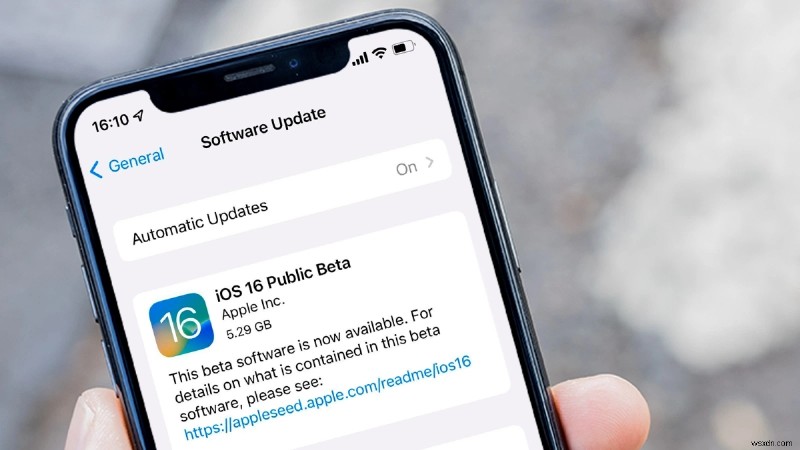
Dominik Tomaszewski / 鋳造所
この時点まで明らかになっていない場合、最初のステップは、iOS 16 ベータ版を実行していることを確認することです。
Apple のパブリック ベータ Web サイトからサインアップできます。不明な場合は、iOS 16 ベータのインストール方法に関する段階的なガイドを用意しています。
2.写真アプリを開く

ルイス画家/鋳造所
最新の iOS 16 ベータ版を実行したら、iPhone で写真アプリを開き、[アルバム] タブに移動します。
3.新しい Duplicates ユーティリティを見つける
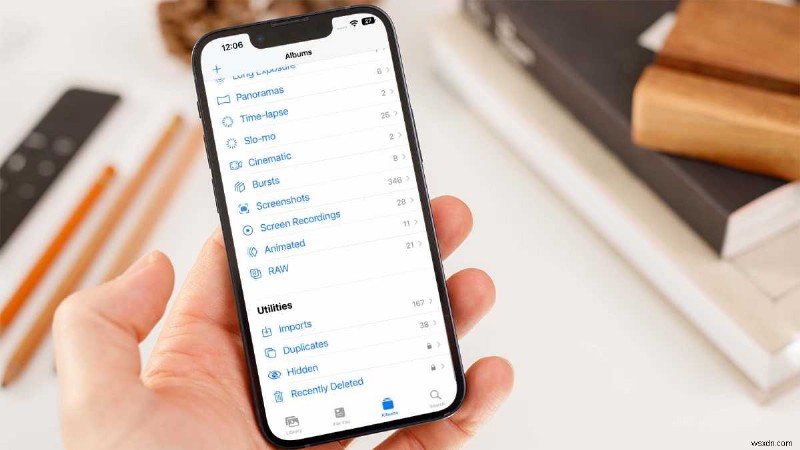
ルイス画家/鋳造所
リストの下部にある [ユーティリティ] メニューが表示されるまで、アルバム、写真、人、メディアの種類をスクロールします。
インポートされたメディア、非表示のメディア、最近削除されたメディア (後者は現在 Face ID で保護されています) のリスト内に、新しいオプション – 重複があります。
複製アイコンをタップするだけで、新しい複製ユーティリティにアクセスできます。
4.削除/結合したい重複写真を選択
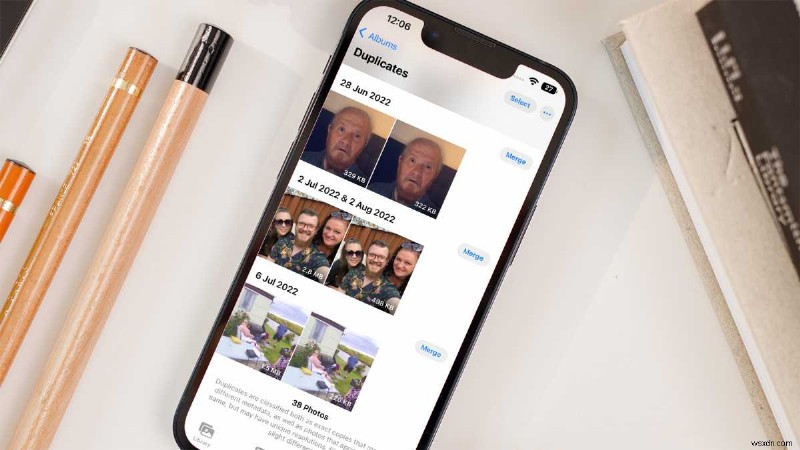
ルイス画家/鋳造所
iPhone と iCloud に保存されているすべての重複した写真とビデオのリストが表示されます。
単純に一方を削除してもう一方を保持するのではなく、Apple は 2 つをマージし、両方のメタデータを組み合わせて何も失わないようにすることを選択しました。
これは、撮影日、場所、使用した電話などの必要なメタデータを保持することを意味します。これは、ほとんどのサードパーティの代替手段では提供されていない機能です.
[マージ] ボタンをタップして重複を 1 つずつマージできますが、一括マージをお勧めします。これを行うには、右上の [選択] アイコンをタップし、[すべて選択] をタップします。
5.重複をマージ
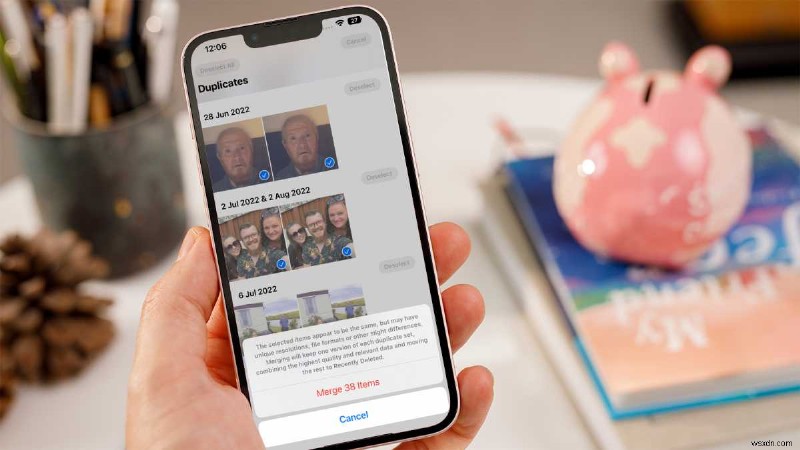
ルイス画家/鋳造所
結合する写真とビデオを選択したら、画面の下部にある [結合] ボタンをタップし、ポップアップで [結合] をタップして確定します。
それでおしまい! iPhone は重複した写真とビデオをすべて結合し、iPhone と iCloud で非常に必要なスペースを解放します。
おすすめの関連コンテンツ
- iOS 16 について知っておくべきこと
- iPhone 14 はいつリリースされますか?
- Apple が頑丈な Apple Watch を開発中との噂
- Apple Watch Series 8 の外観が 9 月に発表
-
写真をプレビューして適切なファイルを削除する方法
重複したイメージは、不要なストレージ スペースを占有することで、世界中のコンピューターに大混乱をもたらしてきました。この問題の解決策は、重複画像検索ソフトウェアを使用して重複画像を削除することです。ただし、どの画像が削除されているのか確信が持てない場合があります。 したがって、写真を削除する前にプレビューすることが重要です。Duplicate Photos Fixer Pro は、それを可能にする完璧なアプリケーションです。重複した画像を削除する前に、Windows 10 の画像プレビューを使用する必要はありませんが、このアプリに組み込まれているプレビュー機能を使用する必要があります。 写真
-
MemorySafeX にデータを保存してスペースを解放する方法
携帯電話のストレージ容量の減少にうんざりしていませんか?スマートフォンで特別な瞬間をキャプチャしようとすると、完全なメモリエラーによって停止するだけでイライラすることがあります. MemorySafeX により、これに二度と対処する必要がなくなります。これは基本的に、携帯電話に接続されたフラッシュ ドライブであり、最大 64 GB の写真とビデオを保存できます。電話がいっぱいになることを心配することなく、電話から MemorySafeX に何でも簡単にエクスポートできます。 MemorySafeX の機能とその内容 MemorySafeX は、ペン ドライブに似た C タイプ インターフ
